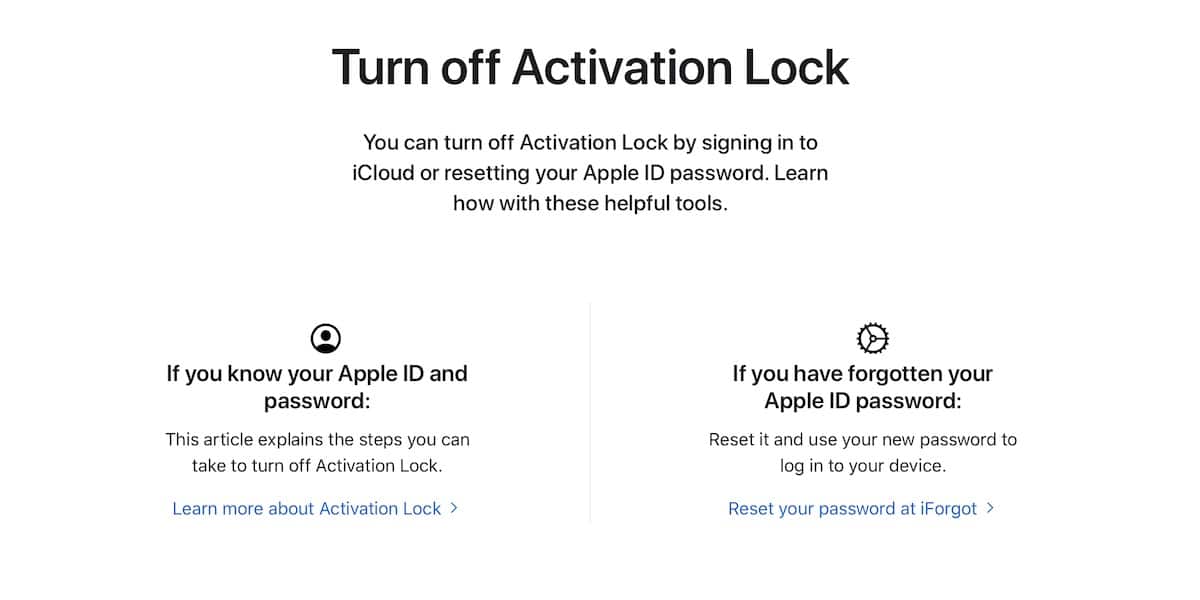
يحمي قفل التنشيط بياناتك عن طريق منع أي شخص من استخدام جهاز iPhone الخاص بك في حالة فقده أو سرقته. ولكن في بعض الأحيان يتسبب ذلك في حدوث مشكلات للمستخدمين الذين ينسون كلمة المرور الخاصة بهم. تسهل Apple الآن الأمر ونشرح كيفية إلغاء تنشيطه.
تفعيل قفل
أصبح قفل التنشيط أداة مفيدة للغاية عندما يتعلق الأمر بمنع سرقة جهاز iPhone الخاص بك ، لأنه يمنع أي شخص آخر لا يعرف اسم مستخدم وكلمة مرور iCloud الخاصين بك من استخدام جهاز iPhone الخاص بك. لا يمكنك فقط إلغاء قفله ، ولكن لا يمكنك حذفه أيضًا للدخول إلى حسابك الخاص ، ويمكنك أيضًا تحديد موقعه في أي وقت ، طالما أنه قيد التشغيل ومع اتصال WiFi أو اتصال البيانات.
تفعيله بسيط جدا و جزء من عملية الإعداد التلقائي عند بدء تشغيل جهاز iPhone الخاص بك لأول مرة، على الرغم من أنه لديك دائمًا إمكانية القيام بذلك من إعدادات جهازك ، داخل حساب iCloud الخاص بك في قسم "البحث" ، قم بتنشيط خيار "Find my iPhone". لإلغاء تنشيطه ، سيتعين عليك أيضًا إدخال كلمة مرور iCloud الخاصة بك ، لذلك إذا وجد شخص ما جهازك وتمكن من إلغاء قفله ، فلن يتمكن من إلغاء تنشيط هذه الأداة بدون كلمة مرور Apple الخاصة بك.
لكن ماذا لو نسيت كلمة مرورك وأردت استعادة جهازك؟ حسنًا ، حتى الآن كان هذا يعني الحاجة إلى الاتصال بشركة Apple والحصول على موظف لمساعدتك في فتحها ، وهي ليست مهمة سهلة دائمًا. من اليوم ، قامت Apple بتمكين صفحة ويب يرشدونك من خلالها خلال الإجراء بأكمله خطوة بخطوة ، حتى إذا كنت لا تعتقد أنهم سيطلبون القليل من البيانات. نشرح خطوة بخطوة كيفية القيام بذلك.
متطلبات
إلى ابدأ عملية إزالة قفل التنشيط يجب عليك النقر فوق هذا الرابط الذي يأخذك مباشرة إلى موقع Apple. بمجرد الدخول ، يعطونك احتمالين:
- أنت تعرف حسابك وكلمة المرور الخاصة بك، مما يجعل كل شيء أسهل
- أنت تعرف حسابك ولكنك نسيت كلمة المرور الخاصة بك: يأخذوك إلى خدمة iForgot حيث سيساعدونك في إعادة تعيين كلمة المرور وإنشاء كلمة مرور جديدة. لهذا يجب أن تعرف أرقام الهواتف الموثوقة التي قمت بتكوينها ولديك إمكانية الوصول إليها ، من بين أشياء أخرى.
في حالة عدم نجاح أي من هذين الخيارين معك ، يجب عليك بعد ذلك الانتقال إلى الجزء السفلي من الويب والنقر فوق "البدء". سيؤدي هذا إلى بدء طلب إزالة ، والذي سيحتاج إلى التحقق بعناية شديدة من أن الجهاز ملكك حقًا ، مع متطلبات صارمة للغاية:
- يجب أن تظهر ذلك الجهاز لكوسيطلبون الرقم التسلسلي IMEI أو MEID
- سيتم حذف جميع البيانات الخاصة بك، لذلك استخدم هذا الخيار كحل أخير
- الجهاز لا يمكن أن يكون في الوضع المفقود أو تدار من قبل شركة أو مؤسسة تعليمية
- بمجرد أن تبدأ العملية لا يمكن إلغاؤها
- قد ترفض Apple إزالة القفل إذا كنت تعتقد أن طلبك لا يلبي متطلباتك
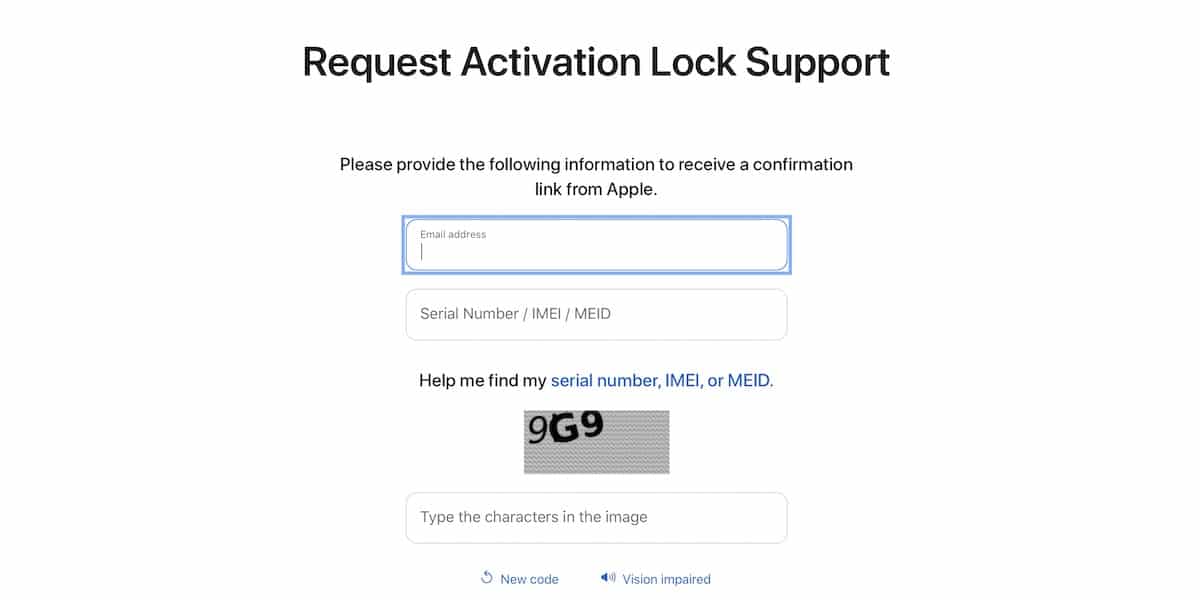
لبدء التطبيق ، يجب عليك إدخال حساب iCloud الخاص بك ، وكما هو موضح في المتطلبات ، الرقم التسلسلي أو IME أو MEID لجهازك. من هناك ، ستبدأ Apple الإجراء وتتصل بك عبر البريد الإلكتروني الذي أشرت إليه ، لجعل جهاز iPhone الخاص بك يعمل مرة أخرى. بعد ذلك سيُطلب منك معلومات أخرى مثل فاتورة الشراء أو مكان شرائها أو تاريخ شرائها. قد يبدو أن هناك الكثير من البيانات ، ولكن يجب أن تتذكر أن شركة Apple يجب أن تكون واضحة جدًا في أن هذا iPhone هو ملكك حقًا لأنه بمجرد إزالة القفل ، سيكون جهاز iPhone "جديدًا" جاهزًا للاستخدام.